Utiliser des thèmes de réunion pour les réunions Teams
Remarque : Les thèmes de réunion sont disponibles dans le cadre de la préversion de Teams Premium, une licence complémentaire qui fournit des fonctionnalités supplémentaires pour rendre les réunions Teams plus personnalisées, intelligentes et sécurisées. Pour accéder à Teams Premium, contactez votre administrateur informatique.
Les thèmes de réunion aident à favoriser une expérience de réunion personnalisée en incorporant des ressources visuelles (par exemple, le logo d’un organization, l’image de marque et le thème de couleur) dans les écrans et les surfaces de réunion. Les réunions de marque ne sont actuellement pas prises en charge dans Salles Microsoft Teams
Écrans et surfaces à thème
Développez la notoriété de la marque et la culture de l’entreprise avec des écrans et des surfaces de réunion à thème. Consultez les couleurs et les images de l’entreprise appliquées aux écrans de pré-participation et de salle d’attente, aux contrôles de réunion, etc.
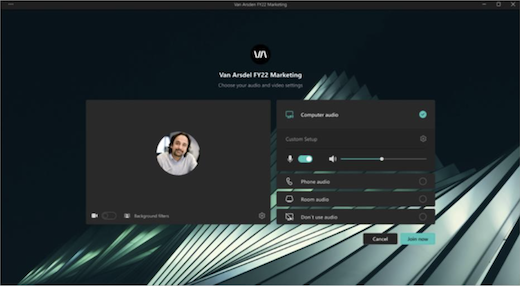
Remarque : Les participants qui ont activé l’affichage à contraste élevé dans les réunions Teams ne verront pas le contenu de marque.
Arrière-plans personnalisés
Appliquez des arrière-plans définis par l’organisation pendant votre réunion pour afficher le logo ou l’image de marque de votre entreprise en arrière-plan de votre flux vidéo.
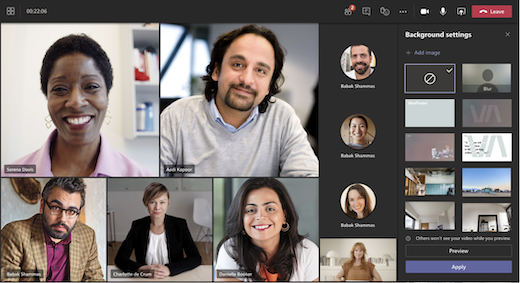
En savoir plus sur la modification de votre arrière-plan pendant une réunion Teams.
Remarque : Les arrière-plans définis par l’organisation sont uniquement disponibles pour les participants disposant de licences Teams Premium. Les participants invités et anonymes ne verront pas ces arrière-plans dans leurs paramètres.
Désactiver les thèmes de réunion
Si votre administrateur informatique active les thèmes de réunion, ils sont appliqués aux réunions par défaut. Vous pouvez revenir au thème Microsoft Teams par défaut en désactivant ce paramètre avant le début de la réunion. Si vous désactivez ce paramètre pendant une réunion active, vous devez redémarrer la réunion pour voir les modifications.
Pour désactiver les thèmes de réunion d’une réunion :
1. Accédez à votre calendrier Teams et ouvrez votre réunion.
2. Sélectionnez Options de réunion.
3. Désactivez le bouton bascule Thème de la réunion .
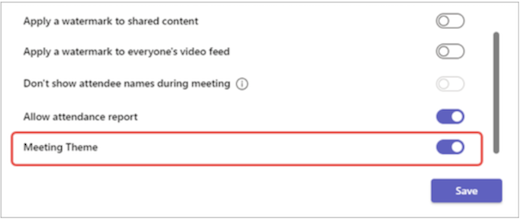
4. Sélectionnez Enregistrer.
Remarque : Ce paramètre s’applique uniquement à la réunion spécifique dans laquelle vous le modifiez. Les autres réunions restent thématiques par défaut.
Si vous ne voyez pas cette option de réunion, contactez votre administrateur informatique.
Les thèmes de réunion aident à favoriser une expérience de réunion personnalisée en incorporant des ressources visuelles (par exemple, le logo d’un organization, l’image de marque et le thème de couleur) dans les écrans et les surfaces de réunion. Les réunions personnalisées ne sont actuellement pas prises en charge dans Salles Microsoft Teams.
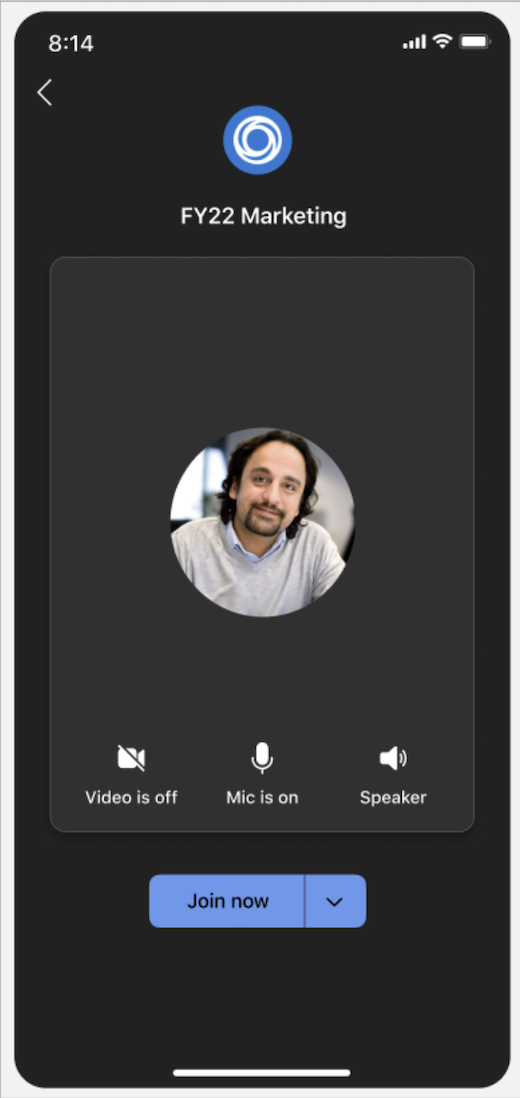 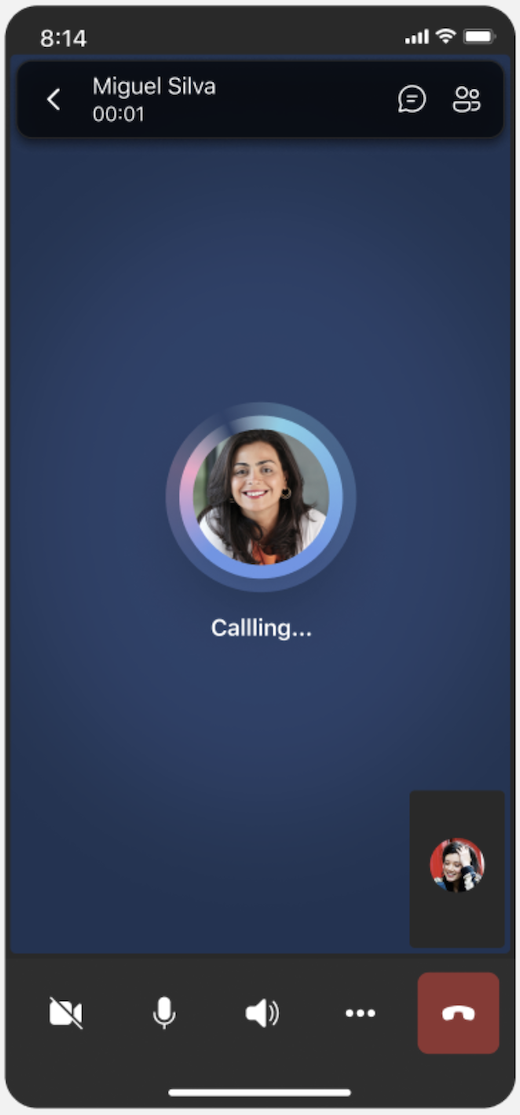 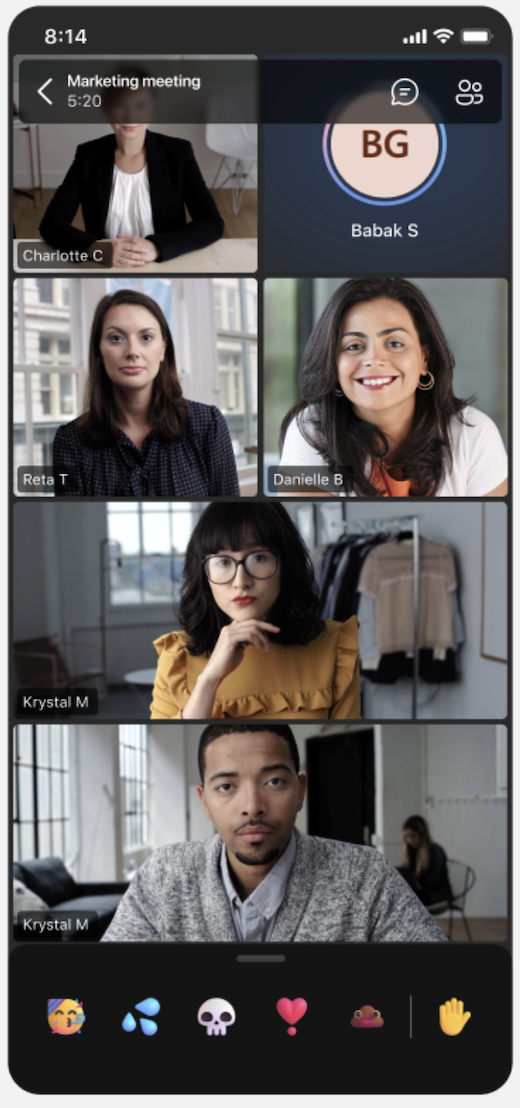 |
Désactiver les thèmes de réunion
Si votre administrateur informatique active les thèmes de réunion, ils sont appliqués aux réunions par défaut. Vous pouvez revenir au thème Microsoft Teams par défaut en désactivant ce paramètre avant le début de la réunion. Si vous désactivez ce paramètre pendant une réunion active, vous devez redémarrer la réunion pour voir les modifications.
Pour désactiver les thèmes de réunion d’une réunion :
1. Accédez à votre calendrier Teams et ouvrez votre réunion.
2. Sélectionnez Options de réunion.
3. Désactivez le bouton bascule Thème de la réunion .
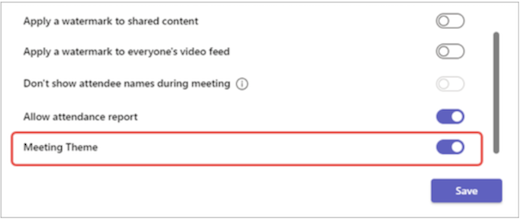
4. Sélectionnez Enregistrer.
Remarque : Ce paramètre s’applique uniquement à la réunion spécifique dans laquelle vous le modifiez. Les autres réunions restent thématiques par défaut.
Si vous ne voyez pas cette option de réunion, contactez votre administrateur informatique.
Remarque : Les participants qui ont activé l’affichage à contraste élevé dans les réunions Teams ne verront pas le contenu de marque.










